Hướng dẫn cách photo CMND 2 mặt nhiều bản với máy Toshiba và Ricoh – GIAVAN.COM.VN
Vậy cách photo cmnd như thế nào là vấn đề được nhiều người quan tâm, nhất là người mới sử dụng máy chưa biết làm thế nào, cũng như nhiều chủ tiệm photo các loại giấy tờ văn bản chưa thành thạo về cách photo cmnd. Để giúp giải quyết về vấn đề này, Gia Văn sẽ chia sẽ đến bạn cách photo CMND 2 mặt làm nhiều bản với 2 dòng máy photocopy Toshiba và Ricoh một cách đơn giãn để bạn có thể thực hành dễ dàng.
Cách photo CMND 2 mặt lên 1 mặt giấy A4, A5 trên máy photo Toshiba:
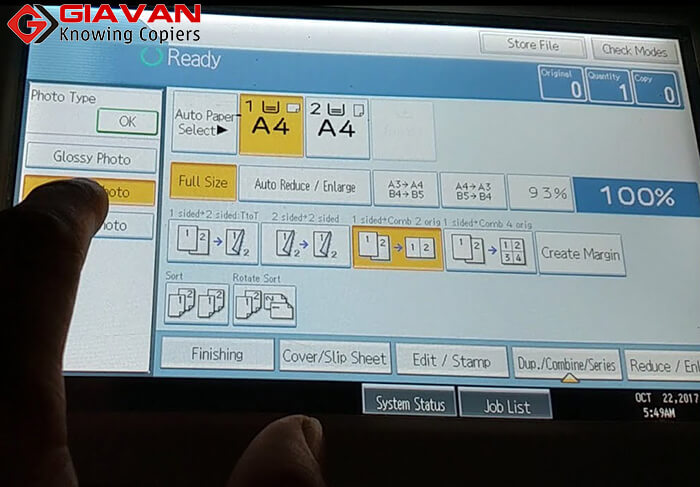
Bước 1: Đặt thể CMND lên mặt kính của máy
Bước 2: Chọn khay giấy A4 ngay trên màn hình cảm ứng của máy rồi tiếp tục chọn [ZOOM ORG -> A4]
Bước 3: Chọn [Original] là A5, [Copy] là A4 rồi nhấn [RETURE]
Bước 4: Chọn [EDIT], tiếp tục chọn [2IN1/4IN1]
Bước 5: Tại màn hình hiển thị, chúng ta chọn [2IN1]. Sau đó, chọn phím tiếp theo là [1 SITE]
Bước 6 : Nhấn [BASIC] ngay trên màn hình
Bước 7: Nhấn nút [START] để tiến hành photocopy CMND ra.
Cách photo CMND 2 mặt lên 1 mặt giấy A4, A5 trên máy photo Ricoh
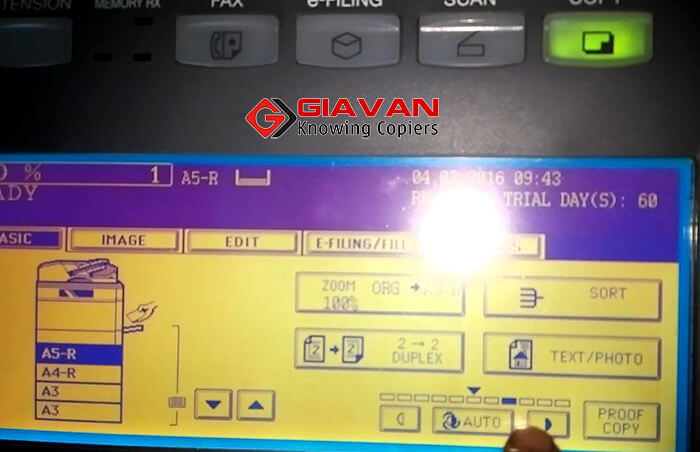
Bước 1: Đặt thẻ CMND lên mặt kính của máy.
Bước 2: Chọn khay giấy (A4, A5 tùy bạn) trên màn hình cảm ứng rồi chọn [1 SIDE COMB 2]. Lúc này trên màn hình sẽ tự động chọn [AUTOREDUCE], bạn bấm chọn trở lại phím [FULL SIZE]
Bước 3: Chọn số lượng tờ theo ý muốn của bạn
Bước 4: Đặt nắp máy xuống rồi ấn nút [START]
Bước 5: Nhấp nắp máy lên, đảo ngược CMND trở lại sao cho cân bằng (hơi lên phía trên 1 chút so với lần đặt trước đó) rồi đậy nắp của máy lại, sau đó tiếp tục nhấn [START]
Xem thêm: Sửa tivi Toshiba tại Hà Nội
Trên đây là hướng dẫn các bước đơn cử đơn thuần và cơ bản nhất về cách photo CMND 2 mặt cho những người chưa nắm rõ về yếu tố này. Bây giờ thì triển khai ngay thôi .
Nếu vẫn còn thắc mắc có thể liên hệ với nhân viên tư vấn của chúng tôi để được hướng dẫn chi tiết. HOTLINE : (028) 3848 6667
Source: https://suachuatulanh.edu.vn
Category : Toshiba























































































